Исправлено: Ваше устройство отсутствует важные исправления безопасности и качества
Благодаря Microsoft пользователи Windows 10 регулярно получают обновления. Однако некоторые пользователи видят сообщение об ошибке на своей странице обновления. Сообщение об ошибке гласит: «На вашем устройстве отсутствуют важные исправления безопасности и качества ». Обычно этот тип сообщения об ошибке оказывается очень полезным напоминанием об установке важных обновлений, но проблема в том, что пользователи видят это сообщение даже после установки всех обновлений. Короче говоря, вы будете постоянно видеть сообщение об ошибке, сообщающее вам об установке важных обновлений, даже если нет доступных обновлений для установки.

Что вызывает сообщение «на вашем устройстве отсутствуют важные исправления безопасности и качества»?
Причины этой проблемы перечислены ниже
- Неисправное обновление . Основной причиной появления этого сообщения об ошибке является неправильная или неполная установка Центра обновления Windows. Иногда ваши обновления не устанавливаются должным образом из-за прерывания или поврежденного / поврежденного файла. Неполная установка Центра обновления Windows появится в списке установленных обновлений Windows, но она не будет работать должным образом, и поэтому в окне появится это сообщение. Есть несколько последних обновлений, которые, как известно, вызывают эту проблему, перечислены в способе 1.
- Уровень телеметрии: в редакторе групповой политики Windows есть опция, позволяющая контролировать уровни телеметрии. Просто так получилось, что некоторые обновления Windows (особенно накопительные обновления) не будут доставлены в вашу систему, если для вашего уровня телеметрии установлен только уровень безопасности.
Способ 1. Удалите и переустановите обновления Windows (некоторые из них)
Так как проблема может быть связана со сломанными обновлениями Windows, логический способ справиться с ними - удалить эти обновления и переустановить их. Есть некоторые обновления, которые, как известно, вызывают эту проблему, поэтому мы начнем с них. Следуйте инструкциям ниже
- Удерживайте клавишу Windows и нажмите R
- Введите appwiz.cpl и нажмите Enter

- Нажмите Просмотр установленных обновлений.

- Найдите обновление KB4100347 и / или KB4457128 и выберите один из них.
- Нажмите « Удалить» и следуйте инструкциям на экране. Повторите процесс удаления для них обоих (если вы видите оба)

- После этого удерживайте клавишу Windows и нажмите I, чтобы открыть настройки.
- Нажмите Обновить и безопасность
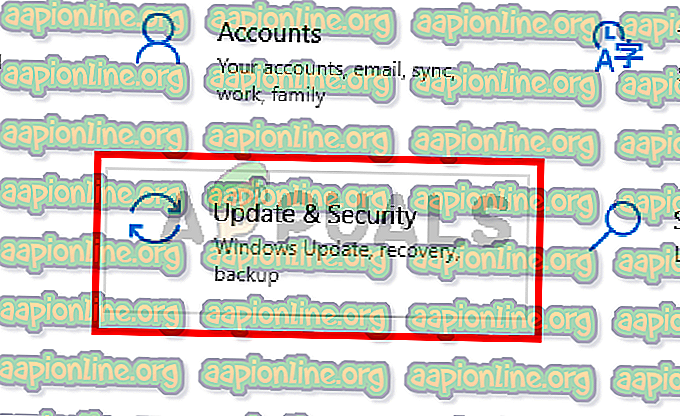
- Проверьте наличие обновлений
Проблема должна исчезнуть после переустановки обновлений.
Способ 2: изменить уровень телеметрии
Мы не уверены, является ли это ошибкой или выбором Microsoft по собственному выбору, но накопительные обновления не будут доставляться в вашу систему, если для вашего уровня телеметрии установлен только уровень безопасности. Таким образом, простое изменение уровня телеметрии на что-либо другое решит проблему.
- Удерживайте клавишу Windows и нажмите R
- Введите gpedit.msc и нажмите Enter

- Перейдите по следующему пути Конфигурация компьютера> Административные шаблоны> Компоненты Windows> Сбор данных и предварительный просмотр сборки на левой панели.

- Найдите и дважды щелкните параметр «Разрешить телеметрию» на правой панели.

- Выберите опцию Включено
- Выберите Basic или Enhanced или Full в раскрывающемся меню. Выбирай что хочешь. Просто убедитесь, что в раскрывающемся списке не установлен только «Безопасность».

- После этого нажмите Применить, затем выберите ОК

Вот и все. Проверьте наличие обновлений, и все должно работать без проблем.



